YY视频播放简易教程
YY歪歪使用教程之频道应用YY活动中心

YY歪歪使用教程之频道应用YY活动中心1 YY活动中心是什么?1.1 YY活动中心定义1.1.1 YY活动中心是首个提供网络活动展示和传播的平台,为用户提供基于YY客户端发布的各种活动服务;1.1.2 多种类、多乐趣的网络活动,都将汇集于YY活动中心,除了展示活动、参与活动,用户还能通过YY活动中心得到最新、最快的活动信息,吸引到更多志趣相同的朋友参与其中;1.1.3 它是一个明星与粉丝的网络活动沟通平台(YY活动中心效果图如下)2 我能不能成为发布者?2.1 如果您是以下权限用户,可以直接在频道首页发布活动2.1.1 频道所有者(OW):也就是频道建立者,拥有此频道的最高权限2.1.2 频道总管理(VP):权限在OW和频道管理员之间,拥有与OW基本相同的操作权限2.1.3 全频道管理员(MA):可以进行频道的管理,子频道的管理分配2.2 如果您是普通用户:2.2.1 首先要建立一个频道,成为频道建立者OW;2.2.2 如果您已成为频道内的频道总管理(VP)/全频道管理员(MA),也可在自己管理的频道内发布活动。
3 YY活动中心可以用来做什么?3.1 展示活动YY活动中心提供一个给您展示自己活动的平台;3.2 活动报名YY活动中心为所有未开始的活动提供报名服务,已报名的用户将在活动开始前收到活动弹窗提醒;3.3 参与活动进入YY活动中心后,您可以随时参与YY活动中心的所有活动;3.4 转发活动如果您在YY活动中心看到感兴趣的活动,可以转发到您所拥有的频道上去;3.5 首页推荐如果您的活动符合推荐标准,YY活动中心会在首页为您推荐,为您带来更多的人气;3.6 YY活动中心不提供的服务YY活动中心不提供海报制作、简介修改、活动时间修改、活动时长延长等服务;4 我的活动怎样才能收录到YY活动中心?4.1 频道在申请收录前七天平均在线人数超过20人,稳定在线2小时;4.2 活动必须包括:活动主题、活动时间、活动海报、活动介绍等;4.3 活动必须是真实的、有效的,保证其是合法的,不违国家条例及5.2条款;4.4 发布活动时勾选上“收录进活动中心”和填写“主分类”。
YY语音和红点简易操作步骤

YY语音简易操作步骤
1.在手机上或电脑上直接下载YY语音
2.申请YY号,和QQ是一样的有好友添加,搜索找好友或者群都是
一样的
3.知道了听课频道号(****),在搜索处,直接添加就可,就能进入
频道了。
4.你可以自由的聊天或者发图片(手机上没有发图片功能)和群主
互动了。
5.课结束后就直接关闭就行了哦
红点简易操作步骤
1.用手机下载红点软件
2.用QQ号或者微信号直接登录,再或者你重新申请一个红点号
3.登入以后有一个“添加频道”,添加你上课的频道号就行了
4.点击频道图片,有密码设置的,不要忘记要密码了哦,不然进不
去的。
输入密码就能进入了,
5.最好能带上耳机,这样不会有回音,这时你就可以发文字或小表
情来和你的讲师互动了哦
6.听完课乖乖退出就行了哦。
YY语音使用说明
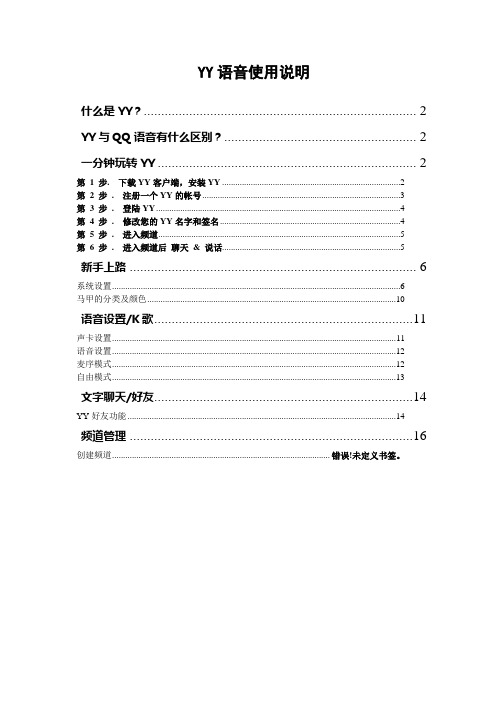
YY语音使用说明什么是YY? (2)YY与QQ语音有什么区别? (2)一分钟玩转YY (2)第 1 步.下载YY客户端,安装YY (2)第 2 步.注册一个YY的帐号 (3)第 3 步.登陆YY (4)第 4 步.修改您的YY名字和签名 (4)第 5 步.进入频道 (5)第 6 步.进入频道后聊天& 说话 (5)新手上路 (6)系统设置 (6)马甲的分类及颜色 (10)语音设置/K歌 (11)声卡设置 (11)语音设置 (12)麦序模式 (12)自由模式 (13)文字聊天/好友 (14)YY好友功能 (14)频道管理 (16)创建频道................................................................................................. 错误!未定义书签。
什么是YY?歪歪语音YY(同音于歪歪)是一种团队语音工具,是多玩游戏网针对中文用户设计的多人语音群聊工具。
它是一款免费语音软件,稳定清晰的语音工具,用于游戏玩家交流等。
即时通话,是一款不错的通讯软件。
内分为多种频道,可作为不同用途。
歪歪的出现,主要是解决了玩家实时交流的障碍。
关于YY:YY是多玩游戏网针对中文用户设计的多人语音群聊工具。
特别适合于游戏中的团队交流。
它立足于游戏公会和战队,致力于解放玩家的双手,使得玩家们能更加流畅地进行游戏并获得有效、及时的语音交流,辅助公会和战队完成游戏活动的协调并帮助这些游戏组织形成更强的管理能力和凝聚力。
它具有以下特点:完全免费的语音服务,简单的操作按键,超强的管理功能,多种交流方式并存,体贴备至的设计。
YY对于咱们管理精英行动学习群来说,就是一个优秀的语音通讯平台,是一个优秀的免费的电话会议平台,这可以极大的方便我们与全国各地的精英做在线语音交流。
YY与QQ语音有什么区别?YY(同音于歪歪)是一种团队语音工具,是多玩游戏网针对中文用户设计的多人语音群聊工具。
YY语音pia戏频道调麦方式与播放BGM方法

本教程出自YY配音频道[零起点]ID:46250 作者:压力在频道里经常有人问我怎么调麦、怎么播放BGM,每天都要重复好多次。
于是决定写一个小教程。
方便自己同时也方便大家。
一、调整麦克风的方法1.关于麦克风的音量问题。
说话时这个音量就刚好了,当然,前提是没电流声。
2.还有就是千万不要开启麦克风增强,因为那样声音会变得很难听。
可以使用音频设置中的软件麦克风增强来调整音量。
如图3.如果身边环境有一点点嘈杂可以开启调音台当中的麦克风降噪功能。
4.当我们pia戏时需要用到混响时,这个混响效果一定要适中,不能过大也不能过小。
混响模式使用推荐就好。
如图用完记得关掉混响哦,不然在不适宜的情况使用混响,感觉就会像是在水缸里说话。
二、BGM的使用方法经常有小伙伴不会放BGM,不是有回音就是有闪避,下面的方法能让你当一个合格的BB君。
1.安装酷狗后,点击YY频道界面下的按键发言左侧的”调音台”,然后单击”高级”后进入”音频设置”界面。
下拉到最下面有个“使用软件卡拉OK混音”,把它勾选上。
然后选择默认播放器为酷狗。
2.打开酷狗,点击酷狗右上角的主菜单,选择均衡器,开启均衡器后,将左边单独的和右边那一排的小按钮都下拉,留一格就够。
不然音量太大不好调整。
3.找小伙伴试试音量,以他们听到的为准。
如果自己听到的声音小就放大电脑总音量,然后缩小酷狗以为的其他音量就好。
win7以上可以使用系统右下角喇叭图标里的合成器调整。
4.放BGM时点开播放伴奏会自动打开酷狗,随便放首歌试试,有的时候会不管用(放不出声音)。
这时大退酷狗然后把伴奏中还原成播放伴奏。
在重新点一次播放伴奏。
还是不行就在弄一遍。
好了教程到此结束,如果还有不会的可以到频道里来问我。
大家记得来我们这里玩哦ID:46250 零起点配音频道。
YY基本使用方法(完整版)
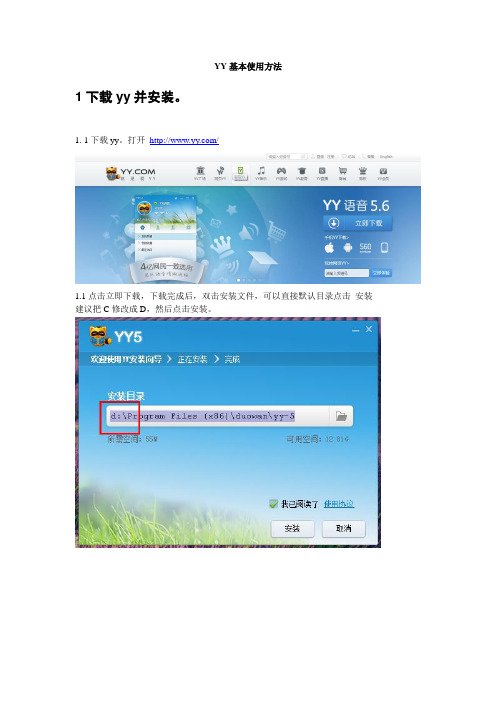
YY基本使用方法1下载yy并安装。
1.1下载yy。
打开/1.1点击立即下载,下载完成后,双击安装文件,可以直接默认目录点击安装建议把C修改成D,然后点击安装。
1.2安装完成后建议把下面的三个选项勾掉,因为基本是广告,如下图:然后点击完成,会自动启动yy。
安装完成。
2.1 注册并登陆会自动打开yy界面,如果没有yy账号,点击界面左下角注册账号2.2 点击注册账号后弹出yy注册页面如下图:2.3填写无误后,点击注册并同意协议。
注册成功后,会弹出下图2.4点击立即登录,弹出新手上路,大家可以看看,也可以直接关掉。
2.5 YY自动登录成功后进入下图界面,点击方框处,大家可以修改自己的昵称。
2.6 在下图第一个长方框里输入频道号,然后点击回车直接进入,或者点击第二个小方框里面的箭头进入频道2.7 输入频道号后,进入页面直接点击下一步2.8频道左侧栏功能默认进入主频道名的下面。
点击“—”号或者“+”号展开和收起频道,如下图,在房间上点击右键弹出菜单,我们可以点击进入频道,然后就进到自己想进的房间了。
我们进入房间后,就可以看到和听到房间的一切了。
3账户右键功能我们在自己的账户上点击右键,弹出下面界面,点击个人信息3.系统设置点击个人信息后进入我的设置——点击左侧的系统设置。
下面2个方框:上面的是别人给我们发送的文件存放位置,下面方框是自己录音存放的位置。
5. 0 频道下方按钮功能介绍下面的第一个框点击是打开自己的个人信息,标2的框是控制声音的,标3的框是控制话筒的,标4的框,是说话的(自己说话的时候必须按着键盘上的F2说话,或者点击一下标4的按钮,你说话别人就可以听见了,如果不想让别人听见你说话,可以松开F2 或者再点击一下这个按钮变成图上4的状态),标5的框是播放伴奏的(你这边如果放音乐,你点击播放伴奏并且话筒开着,其他人就可以听到),标6的框是对别人说的话,和播放的音视频进行录音。
5.1 语音通话如果下面框里面的话筒和声音上面都有小红圈就说明喇叭和话筒都不可用。
YY卡灯笼号教程YY卡等级教程YY快速变成灯笼号教程

最近网上开始出现一些所谓的三灯笼的号,夜影网经过研究得知方法
现在跟大家分享
1、打开网页注册一个歪歪号
/register.do
2、注册好的歪歪号,不要利用客YY yyh 户端登陆
3、首先我们先进入网页版YY,如/#989475
进入网页版格式/#你的频道ID
4、在网页版YY中登陆你刚刚注册的YY
5、最后你可以用YY客户端看看在频道的号码是否已经为三个灯笼
如果是,证明你已经成功,那么你可以用客户端登陆了,登陆后依
然为三灯笼
友情提示:本教程只通过YY4.17版本验证,YY5.0版本貌似无效
还有此方法其实还是自慰版,只是别人看到的也是灯笼
自此,本教程已经结束,如有不懂,请联系站长,或者到YY频道989475 联系发飙
更多教程请关注夜影网()。
YY语音使用说明

YY语音使用说明什么是YY? (2)YY与QQ语音有什么区别? (2)一分钟玩转YY (2)第 1 步.下载YY客户端,安装YY (2)第 2 步.注册一个YY的帐号 (3)第 3 步.登陆YY (4)第 4 步.修改您的YY名字和签名 (4)第 5 步.进入频道 (5)第 6 步.进入频道后聊天& 说话 (5)新手上路 (6)系统设置 (6)马甲的分类及颜色 (10)语音设置/K歌 (11)声卡设置 (11)语音设置 (12)麦序模式 (12)自由模式 (13)文字聊天/好友 (14)YY好友功能 (14)频道管理 (16)创建频道 (16)什么是YY?歪歪语音YY(同音于歪歪)是一种团队语音工具,是多玩游戏网针对中文用户设计的多人语音群聊工具。
它是一款免费语音软件,稳定清晰的语音工具,用于游戏玩家交流等。
即时通话,是一款不错的通讯软件。
内分为多种频道,可作为不同用途。
歪歪的出现,主要是解决了玩家实时交流的障碍。
关于YY:YY是多玩游戏网针对中文用户设计的多人语音群聊工具。
特别适合于游戏中的团队交流。
它立足于游戏公会和战队,致力于解放玩家的双手,使得玩家们能更加流畅地进行游戏并获得有效、及时的语音交流,辅助公会和战队完成游戏活动的协调并帮助这些游戏组织形成更强的管理能力和凝聚力。
它具有以下特点:完全免费的语音服务,简单的操作按键,超强的管理功能,多种交流方式并存,体贴备至的设计。
YY对于咱们管理精英行动学习群来说,就是一个优秀的语音通讯平台,是一个优秀的免费的电话会议平台,这可以极大的方便我们与全国各地的精英做在线语音交流。
YY与QQ语音有什么区别?YY(同音于歪歪)是一种团队语音工具,是多玩游戏网针对中文用户设计的多人语音群聊工具。
它是一款免费语音软件,稳定清晰的语音工具,用于游戏玩家交流等。
即时通话,是一款不错的通讯软件。
QQ语音是腾讯公司创建的供腾讯QQ用户聊天的聊天室,这是由腾讯公司官方创建的,也是由腾讯公司官方所拥有的,普通用户在QQ聊天室中只能聊天,在其他公司的一些聊天室中普通用户有的可以自己申请创建自己的聊天室;有的可以交钱买自己的聊天室,但是这些在QQ聊天室中都是不行的.QQ聊天室是腾讯官方所拥有的,普通用户没有申请的权利,也不能去购买.一分钟玩转YY第 1 步. 下载YY客户端,安装YY点击下载安装软件下载完成后,双击打开安装文件,按照安装向导的提示安装YY:第 2 步 . 注册一个YY的帐号如果您已经是多玩用户,就不用注册了。
YY怎么开直播

总结出来的经验,如果你喜欢本经验,请继续关 注本系列文档,后期将会推出更多优秀的文章。
如果你觉得本篇经验对你有帮助,请关注下 作者,投上宝贵的一票,谢谢!
此经验为求助经验,文字原创,原创,经本 人亲测后编写,转载请注明!
0c84f6ef
接下来,还要点击自己的游戏直播间,打开 一个网页,然后提交相关信息。温馨提示:还有 一堆认证资格,很繁琐,需要自己一步一步提交 个人信息,大家自己耐心找找吧~
接下来,自己的普通主播资格就有了,然后 就能有自己的直播间啦~~~哈哈~~~上麦直播吧! 注意事项
电脑日常操作经验,为作者平时操作过程所
0c84f6ef
YY 游戏直播,是多玩 YY 于 2012 年正式推出 的将游戏与解说同步结合的一款插件。为丰富广 大游戏玩家的生活、为满足玩家在游戏之时更好 的进教大家,怎么开 YY 游戏直播,接下来就按照我的步骤来吧。
YY 语音频道
首先,我们必须是 YY 频道所有者,即我们 自己创建的 YY 频道,然后接下来,我们打开自 己的 YY 频道,打开自己的 YY 频道信息。
然后在打开的 YY 频道信息里,选择“频道
0c84f6ef
模板”。
然后在打开的 YY 游戏频道直播模块选择“启 用”,然后就开始了我们的准直播体验啦~
嗨,居然有名额,马上激活,这点毋庸置疑 ~~~~飘过
激活成功后,马上添加自己的主播,你可以 添加自己或者别人为自己的频道的主播哦~
0c84f6ef
YY基础教程

加主持好友(双击别人的呢称或者右 击,加为好友)
双击要加的好友呢称
右击呢称
进到每个放单厅,要做单的话加主持好友,一般说 话的是主持,或者看他的马甲颜色,一般粉色、红 色、黄色的是主持,普通会员是蓝色。
防骗第一步:设置拒加
点击YY头像-我的设置-好友设置-拒绝任何人添加-确定
YY基础教程
制作:六组培训小路
如何进频道
点开ቤተ መጻሕፍቲ ባይዱY首页
点击最近访问 双击公会进入
如何找到自己的位置,如何找厅
如何看公屏,发公屏
如何看基础公告(必须要会)
(把鼠标放到右下角的箭头上,最上面黄色边框的是基础公告,点击一下)
抢麦(主持要求上麦的时候就抢麦)
这里点击抢麦 上麦的每一个前面的序号叫麦序 个别有麦序的单子是按照这个顺序 假聊拍下付款的
YY语音频道使用教程
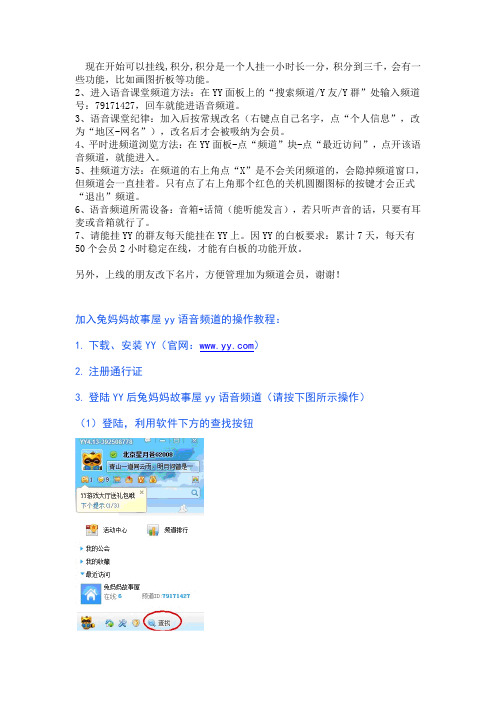
现在开始可以挂线,积分,积分是一个人挂一小时长一分,积分到三千,会有一些功能,比如画图折板等功能。
2、进入语音课堂频道方法:在YY面板上的“搜索频道/Y友/Y群”处输入频道号:79171427,回车就能进语音频道。
3、语音课堂纪律:加入后按常规改名(右键点自己名字,点“个人信息”,改为“地区-网名”),改名后才会被吸纳为会员。
4、平时进频道浏览方法:在YY面板-点“频道”块-点“最近访问”,点开该语音频道,就能进入。
5、挂频道方法:在频道的右上角点“X”是不会关闭频道的,会隐掉频道窗口,但频道会一直挂着。
只有点了右上角那个红色的关机圆圈图标的按键才会正式“退出”频道。
6、语音频道所需设备:音箱+话筒(能听能发言),若只听声音的话,只要有耳麦或音箱就行了。
7、请能挂YY的群友每天能挂在YY上。
因YY的白板要求:累计7天,每天有50个会员2小时稳定在线,才能有白板的功能开放。
另外,上线的朋友改下名片,方便管理加为频道会员,谢谢!加入兔妈妈故事屋yy语音频道的操作教程:1.下载、安装YY(官网:)2.注册通行证3.登陆YY后兔妈妈故事屋yy语音频道(请按下图所示操作)(1)登陆,利用软件下方的查找按钮(2)选择“查找频道”-“按频道名称查找”,在频道名称中输入“兔妈妈故事屋”(3)上一步中点击“查找”后在找到的频道名称“兔妈妈故事屋”上点右键,选择“进入频道”。
(4)下图即为进入的YY频道。
4.修改YY频道中的名片:如下图,在频道的左下方(如图中红圈所示处)双击,修改自己的名片即可。
名片格式:城市名+昵称+孩子性别(B或G)+孩子出生年份。
(1)请确保下图红圈所示位置处的图标如图所示(否则不能发言)(2)如下图,点击中的下拉按钮,将加强麦克风前打上勾(点一下就自动加勾了)。
(3)如下图点击打开“语音设置”(4)在语音设置中将音质设置中的三项全部选中(如下图右侧的红圈处所示)。
然后确定即可。
6.YY使用(1)选择要进入的房间,如下图红圈处,都是一个一个的房间,可以进入其中一个。
如何在YY播歌给朋友听
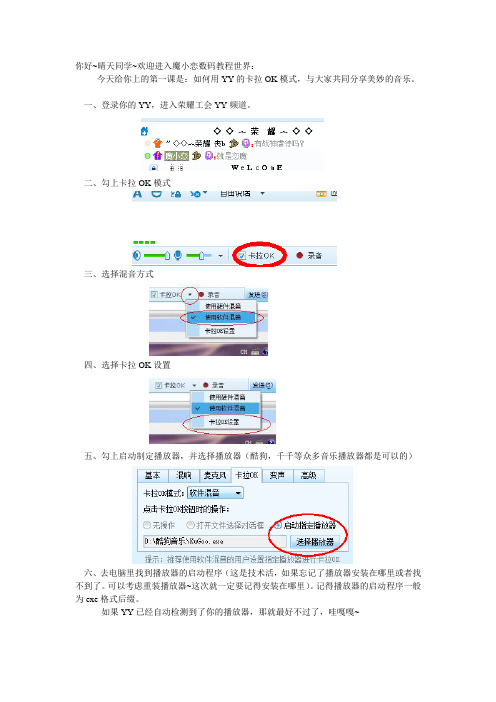
你好~晴天同学~欢迎进入魔小恋数码教程世界:
今天给你上的第一课是:如何用YY的卡拉OK模式,与大家共同分享美妙的音乐。
一、登录你的YY,进入荣耀工会YY频道。
二、勾上卡拉OK模式
三、选择混音方式
四、选择卡拉OK设置
五、勾上启动制定播放器,并选择播放器(酷狗,千千等众多音乐播放器都是可以的)
六、去电脑里找到播放器的启动程序(这是技术活,如果忘记了播放器安装在哪里或者找不到了。
可以考虑重装播放器~这次就一定要记得安装在哪里)。
记得播放器的启动程序一般为exe格式后缀。
如果YY已经自动检测到了你的播放器,那就最好不过了,哇嘎嘎~
设置完毕!以后要用YY分享音乐?记得,那个勾一定要勾上。
教程完毕~如果学会了。
记得交学费啊~50金每人次。
O(∩_∩)o。
YY语音聊天使用教程

YY语音聊天使用教程下载地址:/s/download.html(或在百度里输入“yy”,选择第一条即可下载)下载结束后,注册新账号,账号为电子邮箱,不能更改。
注册姓名(通行证)也不可以更改,能够更改的是昵称注册完成后,输入注册帐号(即电子邮箱)、密码,登入YY聊天室登陆页面登陆后会显示在频道里输入:你要进的公会ID然后点击“进入频道”,点击“加入收藏”房间展开后,进入到聊天室接下来就需要进行昵称设置了,点击(左下角),修改昵称,格式统一为“华图面试-**”,**为考生姓名,以便管理,如下图所示:再点击通话设置,会出现下面的筐筐通话设置为按键通话(至于你设置那个键通话随自己爱好而定),还有其他一些小地方,具体设置一下,麦克风的音量稍微调小点,防止语言延迟,导致语音模糊。
进入频道后,会看到如下界面界面左边有一级子频道和二级子频道(双击可进入相应子频道,点击子频道前面的加号可展开该子频道),进入后可以跟同在一个子频道的人进行语音及文字交流(马甲前面亮起绿灯的就是正在说话的人)子频道语音模式①自由模式(普通音质):频道内的用户均可自由发言(一般用于聊天)②麦序模式(高音质):麦序模式只有管理员和麦序第1位的人可以发言③主席模式:此模式下,只有管理员才可以发言,其他人均不可发言(一般不用此模式)注:麦序模式下,点击左上角的抢麦即可进行排麦,麦序后面括号内的粗体数字表示剩余秒数,麦序时间完成后,会自动下麦,也可以在麦序完成前自己点击下麦来下麦如何说话&卡拉OK进入频道后,默认按F2可说话(要说话需要一直按住,说完可放开),也可在图示位置改变说话方式,自由发言就是麦克风一直开启,你可以随时说话。
K歌请点击下面的卡拉OK,就可以放伴奏了私聊:在频道内,除了可以公屏聊天以外,也可以一对一的私聊。
点击屏幕上用户的名字,或者在左边的用户列表中点击右键>选择“与此人文字私聊”,即可进入私聊,不能语音YY相关资料:。
远程直播教学培训操作指南YY篇
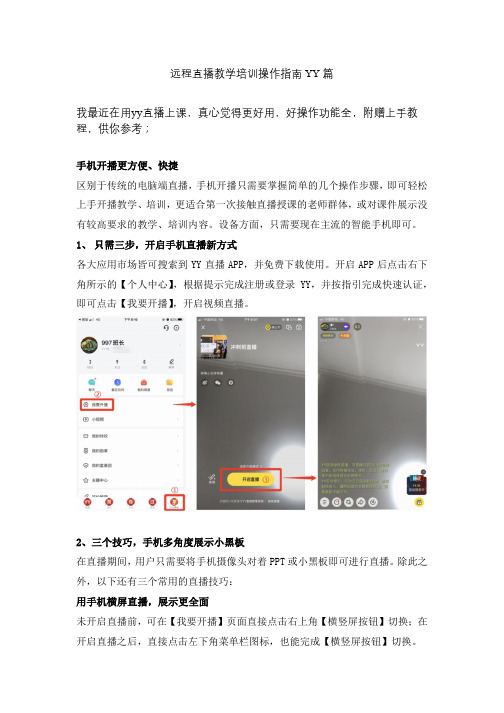
远程直播教学培训操作指南YY篇我最近在用yy直播上课,真心觉得更好用,好操作功能全,附赠上手教程,供你参考;手机开播更方便、快捷区别于传统的电脑端直播,手机开播只需要掌握简单的几个操作步骤,即可轻松上手开播教学、培训,更适合第一次接触直播授课的老师群体,或对课件展示没有较高要求的教学、培训内容。
设备方面,只需要现在主流的智能手机即可。
1、只需三步,开启手机直播新方式各大应用市场皆可搜索到YY直播APP,并免费下载使用。
开启APP后点击右下角所示的【个人中心】,根据提示完成注册或登录YY,并按指引完成快速认证,即可点击【我要开播】,开启视频直播。
2、三个技巧,手机多角度展示小黑板在直播期间,用户只需要将手机摄像头对着PPT或小黑板即可进行直播。
除此之外,以下还有三个常用的直播技巧:用手机横屏直播,展示更全面未开启直播前,可在【我要开播】页面直接点击右上角【横竖屏按钮】切换;在开启直播之后,直接点击左下角菜单栏图标,也能完成【横竖屏按钮】切换。
用手机前置摄像头直播点击左下角的菜单栏图标,确认【镜像】关闭,让观众和您看到的页面保持一致。
用手机后置摄像头直播点击左下角菜单栏图标,点击【切换镜头】,即可切换至后置摄像头直播。
3、分享直播,快速召集学生、学员当需要将直播内容分享给其他学生时,点击屏幕下方【分享】按钮并连接至需要的渠道,即可引导学生从YY APP或YY小程序进入直播间观看。
4、身临其境,轻松管理学生发言在手机端,教师同样可以在直播间管理学生发言:点击左下角的菜单栏图标,左滑点击【管理】,即可调整发言限制。
电脑开播的实用功能更全除了手机直播之外,YY直播在电脑端还有着更强的功能性和实用性,能完成屏幕捕捉PPT、频道加密等一系列功能,通过以下几步操作实现:1. 如何用电脑开启直播在YY官方网站和YY开播工具网站,均可下载【YY电脑客户端】以及【YY开播工具】。
打开YY电脑客户端并登录后,能按照“进入YY主界面→ 右键点击【频道空白处】→ 选择并点击【创建频道】”几个步骤创建自己的直播间。
YY使用手册(简捷版)

YY使用手册(简捷版)YY语音使用手册(YY语音软件官方下载链接)目录●怎么查找频道? (1)●怎么放歌?怎么放伴奏唱歌?卡拉OK如何使用? (2)●歪歪的语音通话方式有几种?如何设置? (3)●如何与其他人文字聊天,私聊如何切换? (3)●歪歪有几种房间模式?怎么抢麦? (3)●如何修改名片昵称? (4)●如何查看公告? (4)●如何收藏频道?如何隐藏频道?如何最小化频道?如何退出频道? (5)●如何查找已收藏的频道和进入该频道? (6)补充内容 (7)YY运营中心编制Lily 主编随安监制20XX年12月14日●怎么查找频道?点击频道列表界面下方的‘查找频道’按钮。
可以按照ID、名称、分类查找您感兴趣的频道,在结果列表可以点击右键查看频道信息,也可以直接进入或收藏频道。
比如输入HR教你找工作ID号:***-*****进行查找1当出现时直接进入或者收藏频道就好了●怎么放歌?怎么放伴奏唱歌?卡拉OK如何使用?进入频道后左下方有这些小图标点击播放伴奏便可以播放音乐了,当打开麦时就可以说话了麦克风放大:若说话声音较小,可以点击聊天窗口下方的‘麦克风增强’。
也可以调整麦克风音量。
2●歪歪的语音通话方式有几种?如何设置?歪歪默认使用F2按键发言,更改按键通话方式请点击‘通话设置’,然后设置您的按键。
设置完成后按住您设置的键可以发言,松开后发言结束。
在聊天窗口中点击’快捷切换键‘可以快捷的切换按键说话和语音激活两种模式。
●如何与其他人文字聊天,私聊如何切换?公屏聊天:普通状态可以直接输入文字后‘回车’发送到公屏。
您所在房间的所有人都可以看到您的文字。
私聊:点击用户名右键‘与此人文字私聊’,可以与用户悄悄话。
点击发送框中的取'消切'换到公屏聊天。
可以与该频道的任一用户私聊。
●歪歪有几种房间模式?怎么抢麦?歪歪有三种房间模式:自由模式:用户在自由模式的房间中可以使用按键通话。
主席模式:主席模式时只有管理员可以发言。
YY语音软件唱歌设置教程
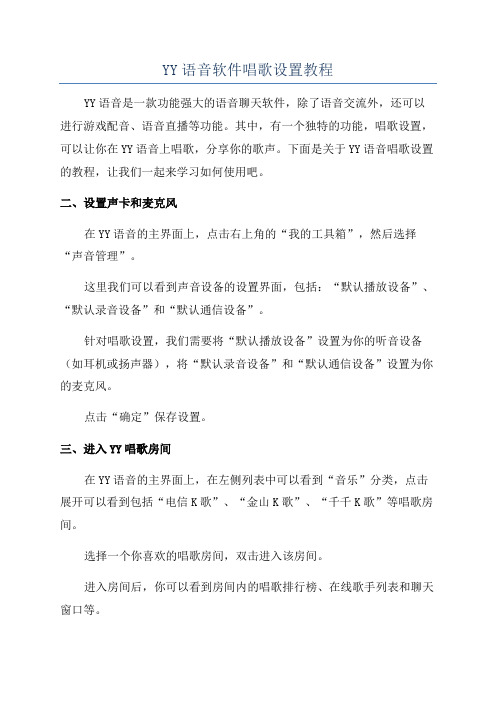
YY语音软件唱歌设置教程YY语音是一款功能强大的语音聊天软件,除了语音交流外,还可以进行游戏配音、语音直播等功能。
其中,有一个独特的功能,唱歌设置,可以让你在YY语音上唱歌,分享你的歌声。
下面是关于YY语音唱歌设置的教程,让我们一起来学习如何使用吧。
二、设置声卡和麦克风在YY语音的主界面上,点击右上角的“我的工具箱”,然后选择“声音管理”。
这里我们可以看到声音设备的设置界面,包括:“默认播放设备”、“默认录音设备”和“默认通信设备”。
针对唱歌设置,我们需要将“默认播放设备”设置为你的听音设备(如耳机或扬声器),将“默认录音设备”和“默认通信设备”设置为你的麦克风。
点击“确定”保存设置。
三、进入YY唱歌房间在YY语音的主界面上,在左侧列表中可以看到“音乐”分类,点击展开可以看到包括“电信K歌”、“金山K歌”、“千千K歌”等唱歌房间。
选择一个你喜欢的唱歌房间,双击进入该房间。
进入房间后,你可以看到房间内的唱歌排行榜、在线歌手列表和聊天窗口等。
四、调整音效和音量在YY唱歌房间的界面上,点击左上角的“音效”按钮,可以打开音效设置界面。
在音效设置界面上,可以根据自己的需要,调整音效的类型和音量。
如调整“变音器”、“混响效果”、“均衡器”等。
点击“确定”保存设置。
另外,在YY唱歌房间的界面上,可以点击右上角的扬声器图标,调整音量大小,确保你的声音在合适的范围。
五、开始唱歌和分享在YY唱歌房间的聊天窗口中,可以点击底部的“录音”按钮,开始录制你的歌声。
在录制的过程中,你可以选择添加“变声器”、“混响”等效果,让你的歌声更具个性。
录制完成后,可以点击“停止录制”按钮来结束录音。
结束录音后,你可以点击“上传歌曲”按钮,将你的歌曲上传到YY 唱歌房间的聊天窗口中,与其他人分享。
六、互动交流和评分在YY唱歌房间中,你可以与其他人进行互动交流,如评论、点赞、送花等。
同时,房间内也会有专业的评委进行评分,评估每一位歌手的表现。
如何在yy公告里面加入flash动画--演示教学
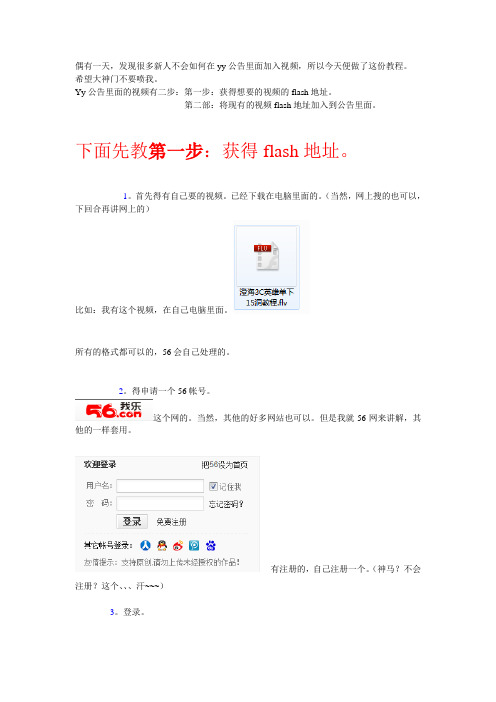
偶有一天,发现很多新人不会如何在yy公告里面加入视频,所以今天便做了这份教程。
希望大神门不要喷我。
Yy公告里面的视频有二步:第一步:获得想要的视频的flash地址。
第二部:将现有的视频flash地址加入到公告里面。
下面先教第一步:获得flash地址。
1。
首先得有自己要的视频。
已经下载在电脑里面的。
(当然,网上搜的也可以,下回合再讲网上的)比如:我有这个视频,在自己电脑里面。
所有的格式都可以的,56会自己处理的。
2。
得申请一个56帐号。
这个网的。
当然,其他的好多网站也可以。
但是我就56网来讲解,其他的一样套用。
有注册的,自己注册一个。
(神马?不会注册?这个、、、汗~~~)3。
登录。
左侧的组件。
选择:》》上传视频。
选择文件:在电脑上找自己要上传的视频。
点击开始上传:视频信息也得填的。
点击确认。
看自己上传的看看视频是不是正常的。
如果后面是一个黄色的勾勾。
就有问题。
视频不能分享的。
然后点击分享给好友。
出来这个对话框:Ok,将flash地址后面的复制点击。
就可以了。
这时,flash地址就在你的剪贴版里面了。
比如这个/v_63543087.swf把它记住了。
待会要用的。
第二部:如何将flash地址放到公告里面。
登录yy》》进入频道,(自己的权限最少是黄马)进入你想要将视频放到那个专区,打开公告》》点击编辑》》点击flash选项》》将刚才的地址输入》》调节后面的高宽参数保存。
Ok了!!你现在可以开始看你的视频了。
就是这么简单。
嘿嘿~~~~~~~~。
YY语音软件4.2版本使用图文教程【原创】

你好,相信下载并阅读这篇文章的你,是刚进入这个YY语音平台世界的出新手。
为了大家更快更容易和掌握YY语音的基本操作,我就在空闲时间,用自己的语音,平民的白话,编写了这篇图文教程呵呵,其实就是觉得好玩,无聊写的而已。
其实YY官网,还有很多论坛都有详细的介绍,写下这些只是因为我也是使用YY里最普通的那个,或许我说的某句话,可以让你有点共鸣。
如果说我在闲暇之余写下的几个文字可以让你有所收获那是最好不过了。
O(∩_∩)O哈哈~下面请慢慢阅读吧。
下载,安装,注册,登陆……等一系列的步骤我就不说明了。
很简单。
那么就从登陆以后开始说明吧。
以YY语音软件4.2版本来说。
(今天升级了。
刚刚)登陆以后看到的默认画面应该是这样的。
【黄色】的部分。
是你可以改名字的部分。
把你想叫的名字。
点那里修改就OK了。
【紫色】的部分是个性签名。
其实这点。
大家应该不会难倒的。
【红色】的区域,是查找YY好友,YY群,或者频道ID的地方。
一般【红色】区域大家都会用来进去某个频道吧。
比如你想去YY官方客服【10】这个频道。
那么你就在那里输入数字10.然后回车就好了。
随便以某个频道为例。
进入某个频道以后。
你大概会是这样的情况。
白色的马甲。
代表你是游客。
在这里频道里。
你几乎没有任何自主权。
因为游客会被频道管理各种权限。
每个不同颜色马甲代表的含义不同。
说到马甲。
下来就来说。
马甲的颜色吧和其代表的含义。
游客[U],俗称【白马】示意图如下:临时嘉宾[G],俗称【青草绿】示意图如下:嘉宾[VIP],俗称【王八绿】示意图如下:会员[R],俗称【蓝马】示意图如下:二级子频道管理员[CA2],俗称【粉马】示意图如下:子频道管理员[CA1]。
俗称【红马】示意图如下:全频道管理员[MA],俗称【黄马】示意图如下:频道总管理[VP] ,俗称【橙马】示意图如下:频道所有者[OW],俗称【紫马】示意图如下:至于每个马甲的权限在下面文章中有详细解释。
如果你对一个频道很感兴趣。
- 1、下载文档前请自行甄别文档内容的完整性,平台不提供额外的编辑、内容补充、找答案等附加服务。
- 2、"仅部分预览"的文档,不可在线预览部分如存在完整性等问题,可反馈申请退款(可完整预览的文档不适用该条件!)。
- 3、如文档侵犯您的权益,请联系客服反馈,我们会尽快为您处理(人工客服工作时间:9:00-18:30)。
YY视频播放简易教程
阿弥陀佛,师兄,您好,欢迎您发心参与地藏七YY网络共修的义工工作,随喜您的发心!为使您快速融入YY团队,成为播放视屏高手,现将工作流程及播放视屏技巧告知如下:(请边看边操作哦!如有不明白可以咨询有经验得师兄!)
阿弥陀佛,本文件为之前发心护持YY共修的师兄们根据实际操作及一些经验总结出来的,以下的一些定量的建议均为经验值,因为这些达到这些值时,效果会相应的好一些,但这些并不绝对,每位师兄的电脑和实际情况不一样,也会有些变动,无需完全按照经验值进行操作。
同时,也欢迎师兄们继续发心总结更好的一些经验,完善咱们的这份计划。
感恩师兄们!
一、播音
1、【电脑设置】
①点击图标,进入设置面板
②然后再点一下高级
③进入下面这个界面,按红色圈出来的位置设置,并在麦克风降噪和启用回声消除前面打
勾。
④接着点一下高级设置后面的倒三角,在接着出现的界面中把右
侧的竖线拖到最下端。
在这些栏目前面都不要打勾,
特别是红色圈出来的前面不能打勾。
这些是针对XP系统的电脑设置,如果是win7
系统的电脑则不用在此设置,默认的设置就好。
⑤
在此小圆点拖到1.5-2倍的地方,这样音质会比较响,然后点应用(注意先不要点确定)。
播放伴奏是这样的,要播放视屏的时候,点击会出来这个
界面,这时选择红色圆圈的“当前伴奏”模式,
这样不管是在网站上直接打开的视屏还是下载好的视屏,声音都能传出去。
这个时
候要注意它上面的一条音量线,
红色箭头所示。
信号线越长表明传出去的声音越大。
同时您会看到自己名字前面的绿灯亮了
,如果没亮(没亮的状态)
表明您播放的声音没传出去。
只有当您开始播放视屏或者音频的时候才会出现这条
信号线。
⑥
⑦接着选择如红色圈所示的上课图标,它会出来这个界面
您接着选择桌面图标,它会在正中间出现
这个图标,选择红色圈所示的图标,会出来红色的方框,如
箭头所示,在这个红色方框内的就是您将要共享给其他师兄看的界面。
这个方框的大小可以自己调整,拖住方框的边框就可以变大或变小。
接着开始播放视屏了,在这里分二种情况:第一种是直接播放网站上的视屏,建议用搜狗浏览器打开课程链接,
然后点击网站上视频的右上角的“打开视频播放器”(您只要把鼠标放到视频上就会出现),如箭头所示。
接着将播放器放到红方框中就可以了,可以调整红色方框大小,方框越大您共享给其他师兄的界面越大,相应的把视屏播放器也放大一些。
第二种是播放已经下载好的视屏:就是直接打开已经下载好的视屏播放,然后把视屏界面拖到红色的方框内就可以了,建议用QQ影音播放。
(XP系统的电脑在播放前要做如下设置:右键桌面空白处--属性--设置---高级---疑难解答---加速条拖到最左边,把硬件加速拖动没有就可以了,这样就可以播放任何视屏格式了, xp系统的师兄可以试一下,否则在共享的时候其他师兄看到可能就是黑屏,win7系统的电脑则不用这样设置)。
主播师兄在播放课件时,可以将播放器设置成“播放时在最前”,这样在播放课件时课堂内显示的只是播放器的页面。
这时主播师兄可以双击网络课堂,就会看到课堂的情况,主播师兄可以随意移动YY页面不会影响课件播放。
并且可以和学员随时交流。
下面截图两种播放器的设置步骤:
以上是视屏播放的流程,同样适合于播放音频文件,操作方法一样,只要在选择的时候换成音频就可以了,QQ影音即可以播放视屏也可以播放音频。
